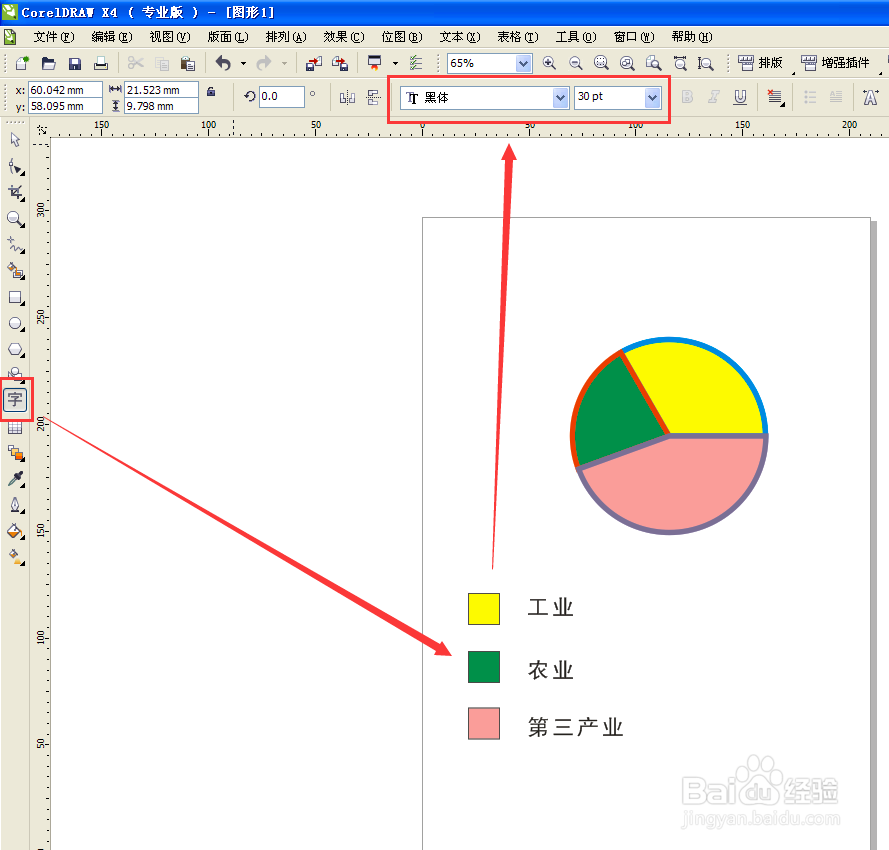1、打开CorelDRAW 软件,选择椭圆工具,按住Ctrl键绘制一个正圆。
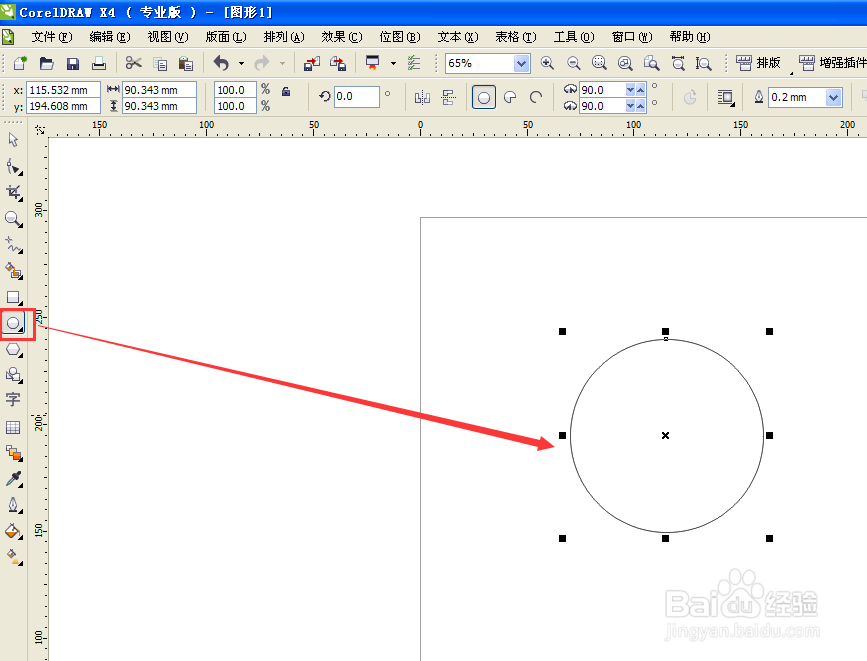
2、用鼠标左键单击一种颜色进行填充。
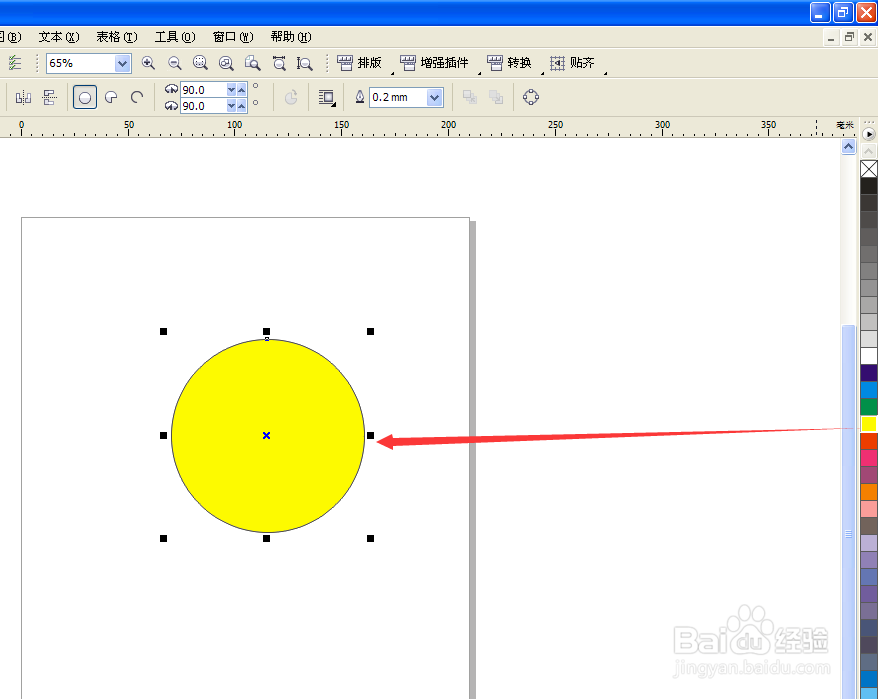
3、然后在属性栏选择饼形,在起始和结束角度输入角度数字,按Enetr键确定。
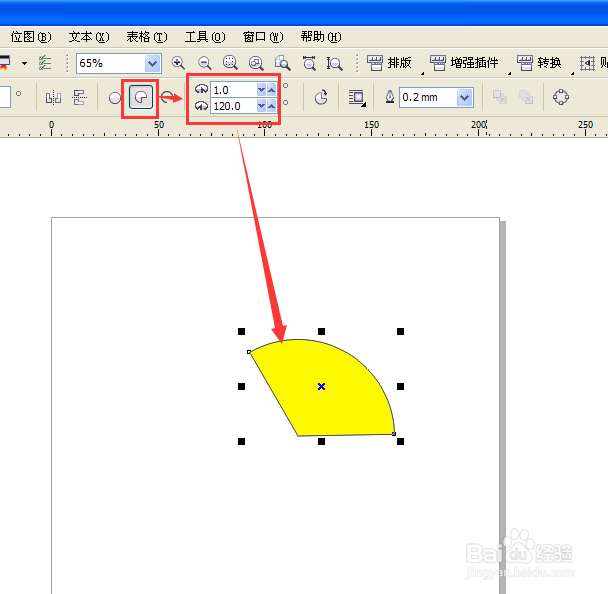
4、接着我们改变它的轮廓线条粗细和颜色。我们在属性栏选择轮廓数字,也可以输入数字,改变轮廓线条粗细。然后在右侧的颜色区域,用鼠标右键点击选择一种颜色,就把轮廓的颜色改变了。
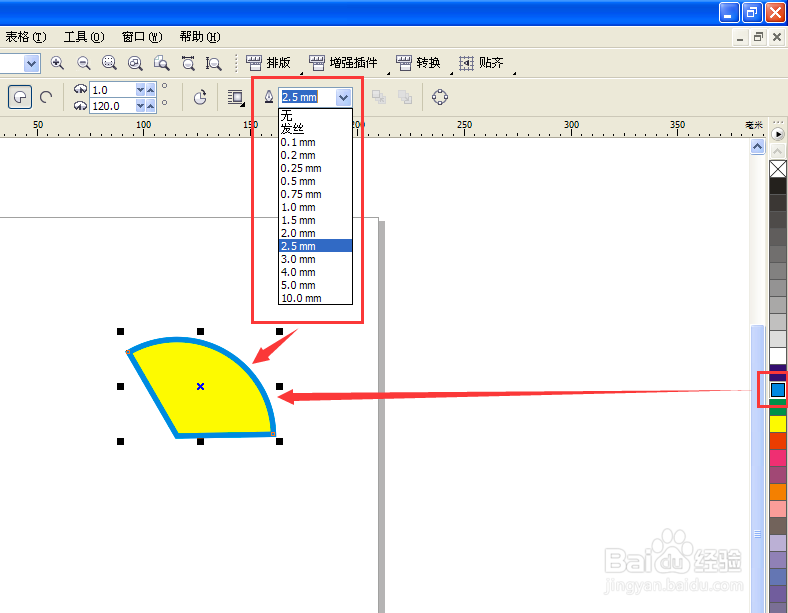
5、接下来我们做饼形的另外一部分。我们选择挑选工具,用鼠标拖动刚才那个绘制好的饼形,拖到合适的位置,点击鼠标右键,就复制了一个。然后用前面同样的方法改变饼形的角度和颜色。

6、然后我们要把这两个饼形放到一起来,选择菜单[视图--贴齐对象],然后用鼠标放在圆心处,拖动饼形到另一个饼形附近,它们就自动附着在一起了。
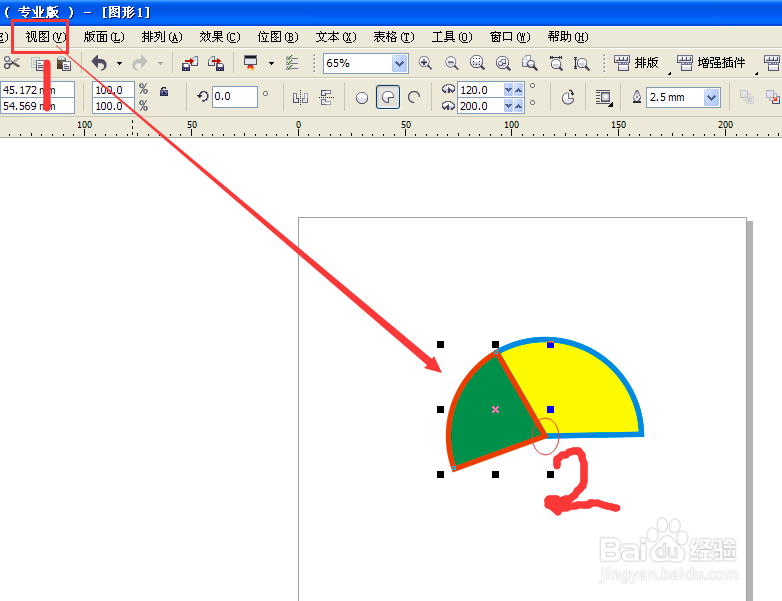
7、同样的方法,我们再绘制最后一个饼形。
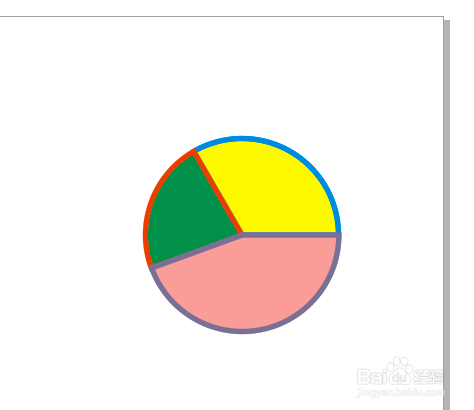
8、然后我们还得添加数据。我们选择矩形工具,按Ctrl键拖动鼠标左键,绘制一个正方形。用鼠标左键点击颜色进行填充。同样的方法,我们再复制几个,改变它的颜色。
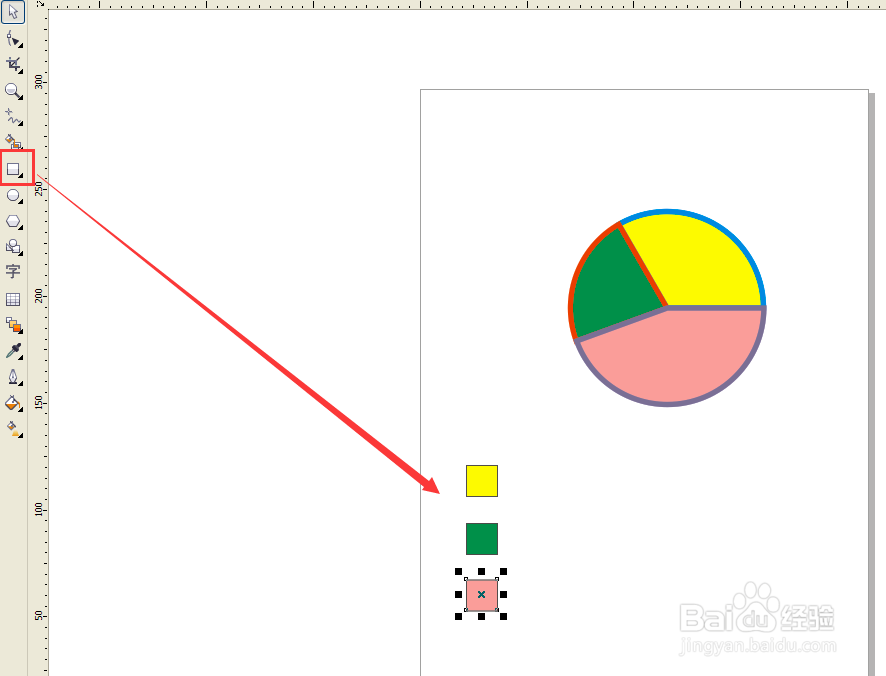
9、最后我们再建立文本框,输入文字。点击工具箱的“字”,之后在需要输入文字的地方点击鼠标,输入文字。再在属性栏改变字体和文字大小。最后用之前的方法复制几个,输入文字,就完成啦。